Aufgabe
Wir hatten für unsere Aufnahme in die "Data School" ein Dashboard in Tableau gebaut. Unser "Bewerbungs-Dashboard". Dieses sollten wir in dieser Woche, mit Hilfe des erlernten Power BI Wissens, in Power BI nachbauen.
Herausforderung war, das wir erst 3 Tage Power BI hatten.
Datensatz
Der genutzte Datensatz beinhalten eine Sammlung an politischen Ereignissen, welche in verschiedene Kategorien unterteilt werden. Beschränkt wird dieser auf Vier Länder (USA, Kanada, Bermuda und Saint-Pierre und Miquelon). Über verschiedene Kanäle wie Social Media und den Nachrichten, sammelt ACLED Informationen zu folgenden Event-Typen:
- Battles
- Explosion / Violence
- Protests
- Riots
- Strategic Development
- Violence agains Civilians
Jedes Event enthält zusätzliche Informationen wie bspw. den Standort, Teilnehmer und Teilnehmeranzahl, Betroffene, Datum, und eine ausführliche Beschreibung des Events.
Ziel
Zielgruppe des Dashboards sind in diesem Fall Politiker und Journalisten. Anhand einer "Wort-Analyse" soll den Nutzer eine Möglichkeit geschaffen auf einem Blick die Hauptthemen zu sehen. Gefiltert werden die Bereiche über eine ausgewählte Region (In einer Karte) oder Anhand von Zeit Parametern und Event-Typen.
Wort-Analyse
Wir haben für jedes Event eine Beschreibung wie z.B.:
"On 8 June 2020, about 200 people staged a protest in Thomaston (Connecticut) in support of the Black Lives Matter movement and against police brutality."
Die Idee hinter der Wort-Analyse ist es diese Wörter zu trennen, so das diese einzeln in eigenen Spalten stehen:
Vorher

Nachher:

Somit können wir diese Wörter nun Piviten, so das diese Untereinander stehen und jedem Wort das jeweilige Event zugeordnet wird. Dies ermöglicht es uns alle Wörter in einer einzigen Spalte zu haben.
Was uns das Bringt:
- Zählen der meist geschriebenen Wörter
- Diese Filtern nach
- Datum
- Region
- Kategorie
- Teilnehmer
- etc.
Verständlicher wird es durch die Betrachtung der Dashboards. Zuerst wird das Tableau Dashboard gezeigt und anhand dessen die Wort-Analyse erklärt. Infolge
Power BI

- Die Homepage des Dashboards
- Soll eine kurze Info geben
- das es um ACLED Datensetze geht
- Was das genau für Daten sind
- Navigation zwischen Pages (Visualisierungen) ermöglichen
- Interface wie eine Website
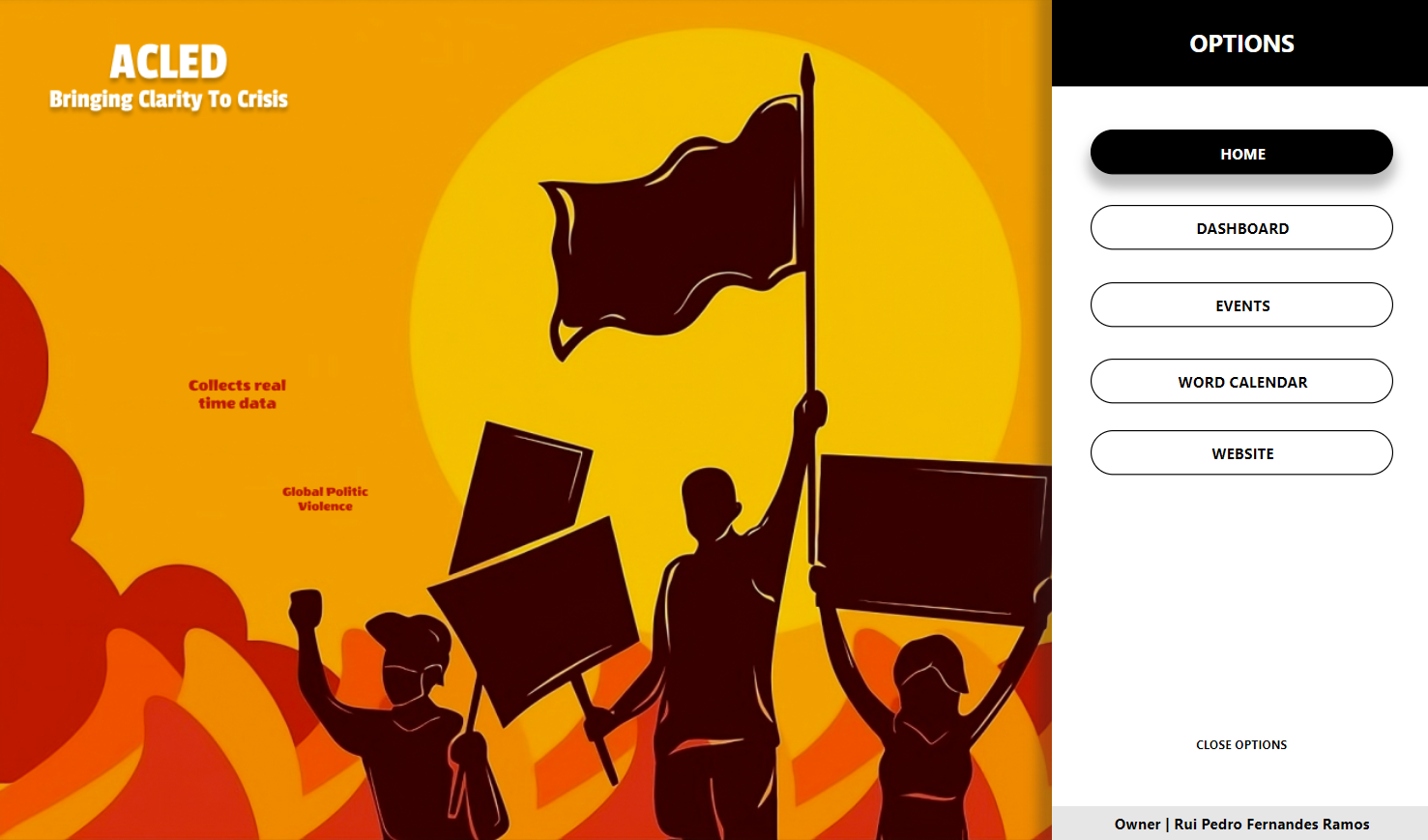
- Einbindung einer Navigationsleiste
- Leicht Bedienung / Schlichtes Design
- Bietet eine Übersicht der "Pages"
- Verlinkung zur Website "Datenquelle"
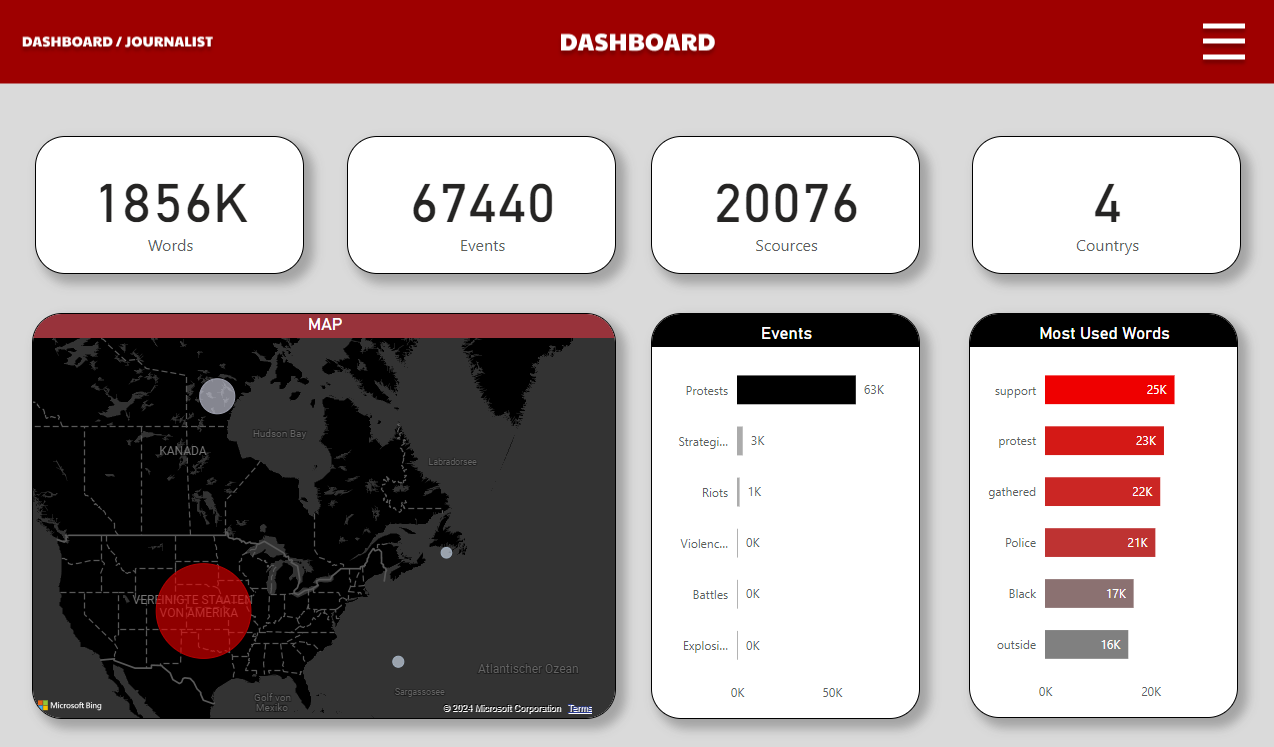
- Übersicht von 4 KPIs
- Anzahl aller Wörter
- Anzahl aller Events
- Anzahl aller Datenquellen (Social Media, News, etc.)
- Anzahl der Länder
- Karte
- Drill-Down Funktion für detaillierte Analyse der einzelnen Regionen
- Größe des Kreises = Anzahl Wörter
- Events
- Zeigt die verteilte Anzahl an Events auf die jeweiligen Event-Typen
- Meist genutzten Wörter
- Zeigt die Top 7 meist geschriebenen Wörter
- Wird über die Karte weiter spezialisiert
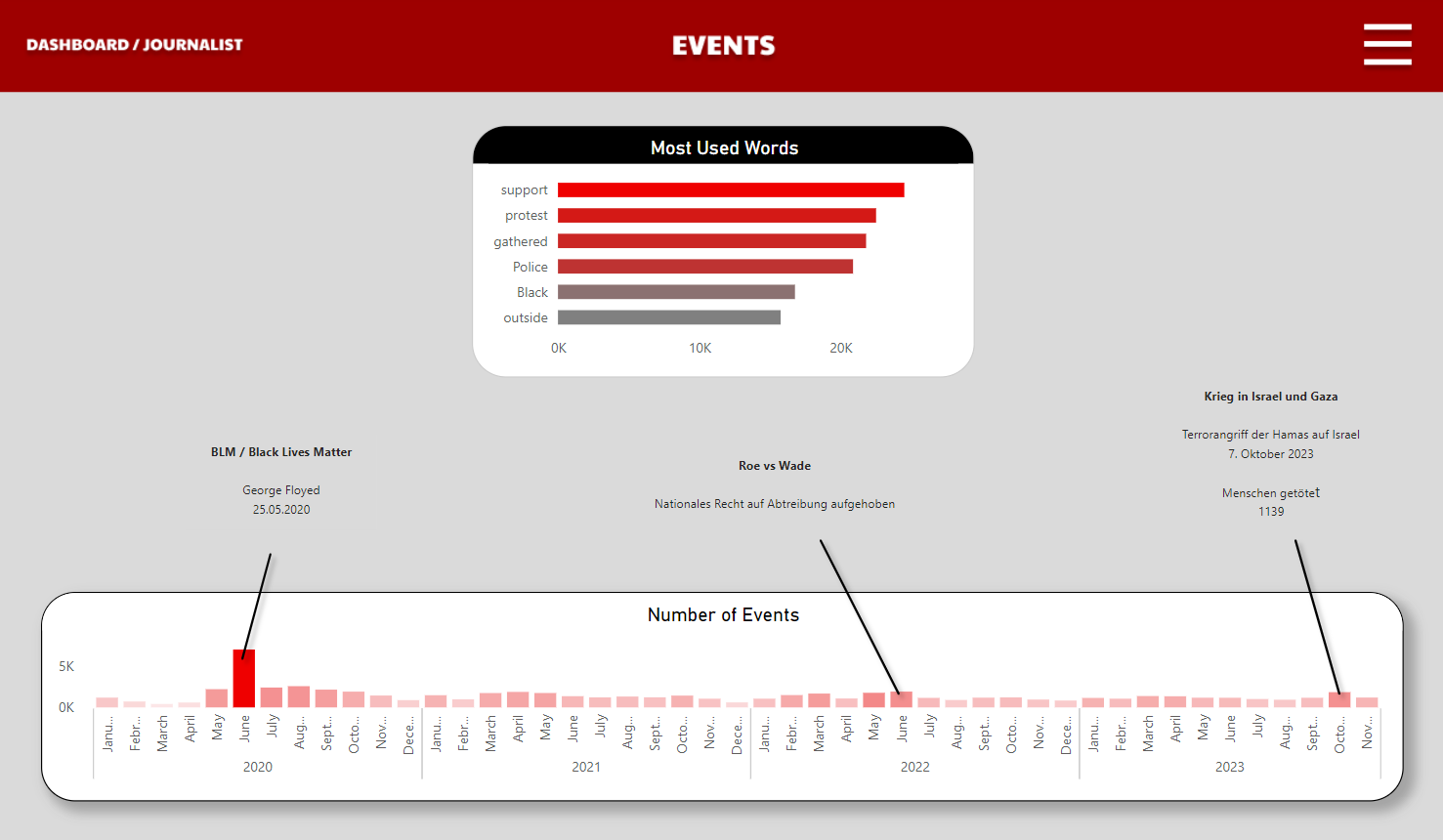
- Für tiefere Wort Analyse auf Event ebene
- Oben die Top 7 Wörter / Gefiltert nach der Auswahl die man im unteren Bar Chart trifft
- Bar Chart
- Zeigt die Anzahl der Events verteilt auf die verschiedenen Monate
- Zusätzliche Informationen bei signifikanten Erhöhungen
- Durch klicken auf den Monat, wird die Top 7 Liste aktualisiert
- Somit sieht man auf einem Blick die Themen über die am meisten geschrieben wurde
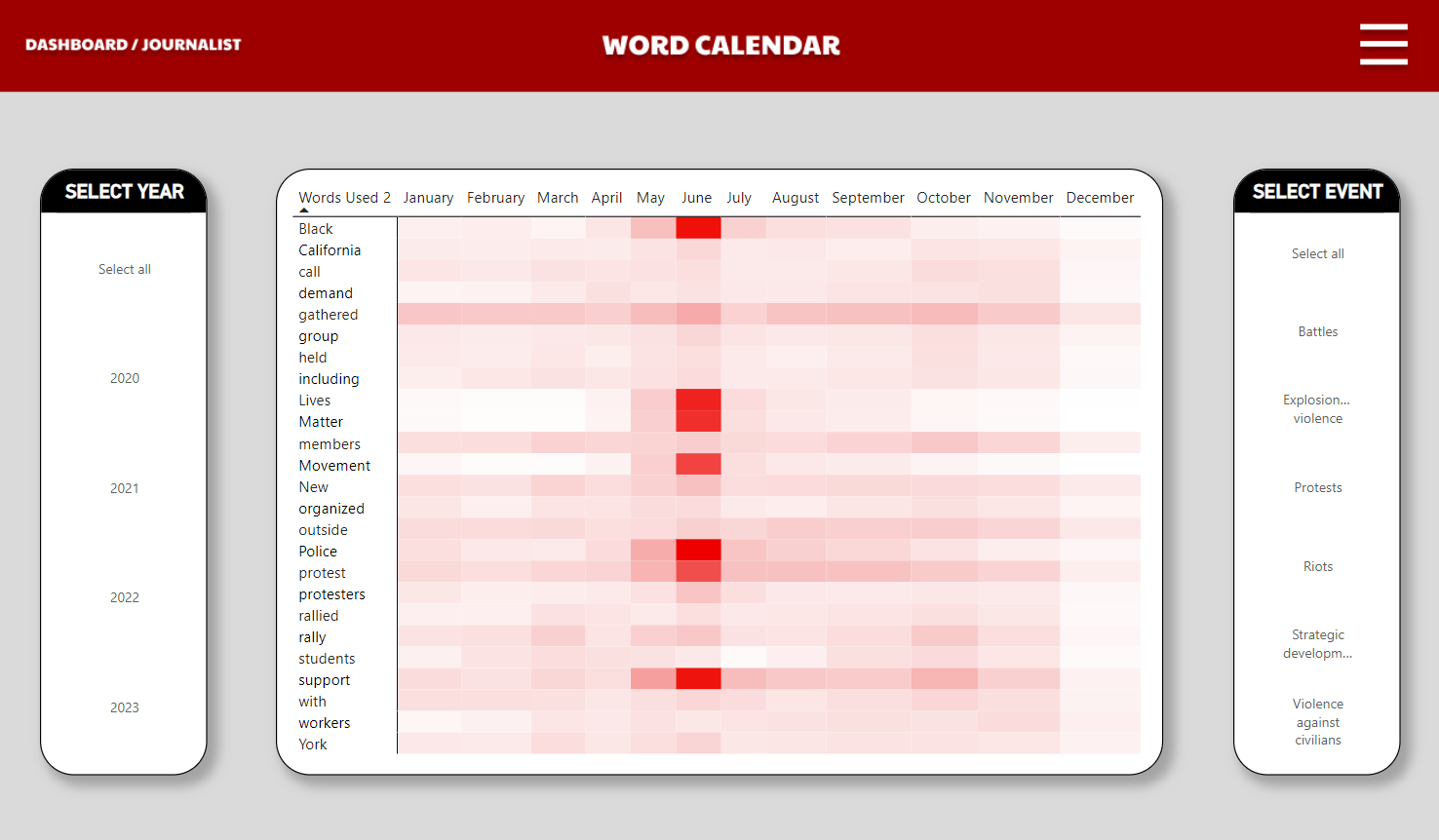
- Eine Heat-Map mit einfärbung nach Anzahl der Wörter
- Y-Achse: Wörter
- X-Achse: Monate
- Färbung: Anzahl der jeweiligen Wörter in dem Monat
- Filter können genutzt werden
- Um das Jahr zu spezifizieren
- und um einen bestimmten Event-Typen zu analysieren
